说明
部署gb28181和zlm主要需要构建两个镜像,第一个为基础镜像,以centos7为基础构建新的基础镜像base.Dockerfile,第二个镜像为服务部署镜像server.Dockerfile,以第一个镜像base.Dockerfile构建出的镜像为基础镜像进行构建
整个基础镜像的构建全部手动编译安装需要的依赖工具
基础镜像版本:centos:centos7.9.2009
JDK版本:17
MAVEN版本:3.8.8
NodeJS版本:12.16.3
GIT版本:2.39.2
构建基础镜像 gb28181/basic:1.0
基础镜像主要安装一些部署ZLMediaKit和GB28181服务需要的依赖工具,主要安装了以下工具:
GB28181依赖:git、jdk17、maven 主要用于代码的拉取、编译以及运行
ZLMediaKit:yasm、cmake、ffmpeg 主要用于编译安装ZLMediaKit以及后期的视频播放使用
dockerfile内容,文件名称:base.Dockerfile
FROM centos:centos7.9.2009 as buildWORKDIR /srv/software# 安装必要的依赖和工具RUN yum update -y && yum install -y perl-devel libcurl-devel curl-devel gcc gcc-c++ && \ yum install -y openssl zlib-devel tcl build-essential tk gettext && \ yum install -y wget vim# 安装gitRUN wget https://mirrors.edge.kernel.org/pub/software/scm/git/git-2.39.2.tar.gz --no-check-certificate && \ tar -zxvf git-2.39.2.tar.gz && cd git-2.39.2 && ./configure --prefix=/srv/server/git && make && make install && \ touch /etc/profile.d/my_env.sh && \ echo 'export PATH=/srv/server/git/bin:$PATH' > /etc/profile.d/my_env.sh# 安装jdk17RUN wget https://download.oracle.com/java/17/latest/jdk-17_linux-x64_bin.tar.gz --no-check-certificate && \ tar -zxvf jdk-17_linux-x64_bin.tar.gz -C /srv/server && \ echo '' >> /etc/profile.d/my_env.sh && \ echo 'export JAVA_HOME=/srv/server/jdk-17.0.9' >> /etc/profile.d/my_env.sh && \ echo 'export PATH=$JAVA_HOME/bin:$PATH' >> /etc/profile.d/my_env.sh# 安装mavenRUN wget https://dlcdn.apache.org/maven/maven-3/3.8.8/binaries/apache-maven-3.8.8-bin.tar.gz --no-check-certificate && \ tar -zxvf apache-maven-3.8.8-bin.tar.gz -C /srv/server && \ echo '' >> /etc/profile.d/my_env.sh && \ echo 'export MAVEN_HOME=/srv/server/apache-maven-3.8.8' >> /etc/profile.d/my_env.sh && \ echo 'export PATH=$MAVEN_HOME/bin:$PATH' >> /etc/profile.d/my_env.sh# 安装yasmRUN wget http://www.tortall.net/projects/yasm/releases/yasm-1.3.0.tar.gz --no-check-certificate && \ tar -zxvf yasm-1.3.0.tar.gz && cd yasm-1.3.0 && ./configure --prefix=/srv/server/yasm && make && make install && \ echo '' >> /etc/profile.d/my_env.sh && \ echo 'export PATH=/srv/server/yasm/bin:$PATH' >> /etc/profile.d/my_env.sh# 安装cmakeRUN source /etc/profile && wget https://cmake.org/files/v3.9/cmake-3.9.2.tar.gz --no-check-certificate && \ tar -zxvf cmake-3.9.2.tar.gz && cd cmake-3.9.2 && ./configure --prefix=/srv/server/cmake && make && make install && \ echo '' >> /etc/profile.d/my_env.sh && \ echo 'export PATH=/srv/server/cmake/bin:$PATH' >> /etc/profile.d/my_env.sh# 安装 ffmpegRUN source /etc/profile && wget http://www.ffmpeg.org/releases/ffmpeg-3.1.tar.gz --no-check-certificate && \ tar -zxvf ffmpeg-3.1.tar.gz && cd ffmpeg-3.1 && ./configure --prefix=/srv/server/ffmpeg && make && make install && \ echo '' >> /etc/profile.d/my_env.sh && \ echo 'export PATH=/srv/server/ffmpeg/bin:$PATH' >> /etc/profile.d/my_env.sh# 安装nodejsRUN wget https://nodejs.org/dist/v12.16.3/node-v12.16.3-linux-x64.tar.gz --no-check-certificate && \ tar -zxvf node-v12.16.3-linux-x64.tar.gz -C /srv/server && mv /srv/server/node-v12.16.3-linux-x64 /srv/server/node-v12.16.3 && \ echo '' >> /etc/profile.d/my_env.sh && \ echo 'export PATH=/srv/server/node-v12.16.3/bin:$PATH' >> /etc/profile.d/my_env.shFROM centos:centos7.9.2009WORKDIR /srv/server# 安装必要的依赖和工具RUN yum update -y && yum install -y gcc gcc-c++ opensslCOPY --from=build /srv/server /srv/serverCOPY --from=build /etc/profile.d/my_env.sh /etc/profile.d/my_env.sh# 刷新环境变量RUN echo 'source /etc/profile' >> /etc/bashrc构建镜像命令
以下命令需要和base.Dockerfile在同一路径下执行,构建过程比较慢,耐心等待~~
docker build -t gb28181/basic:1.0 -f base.Dockerfile .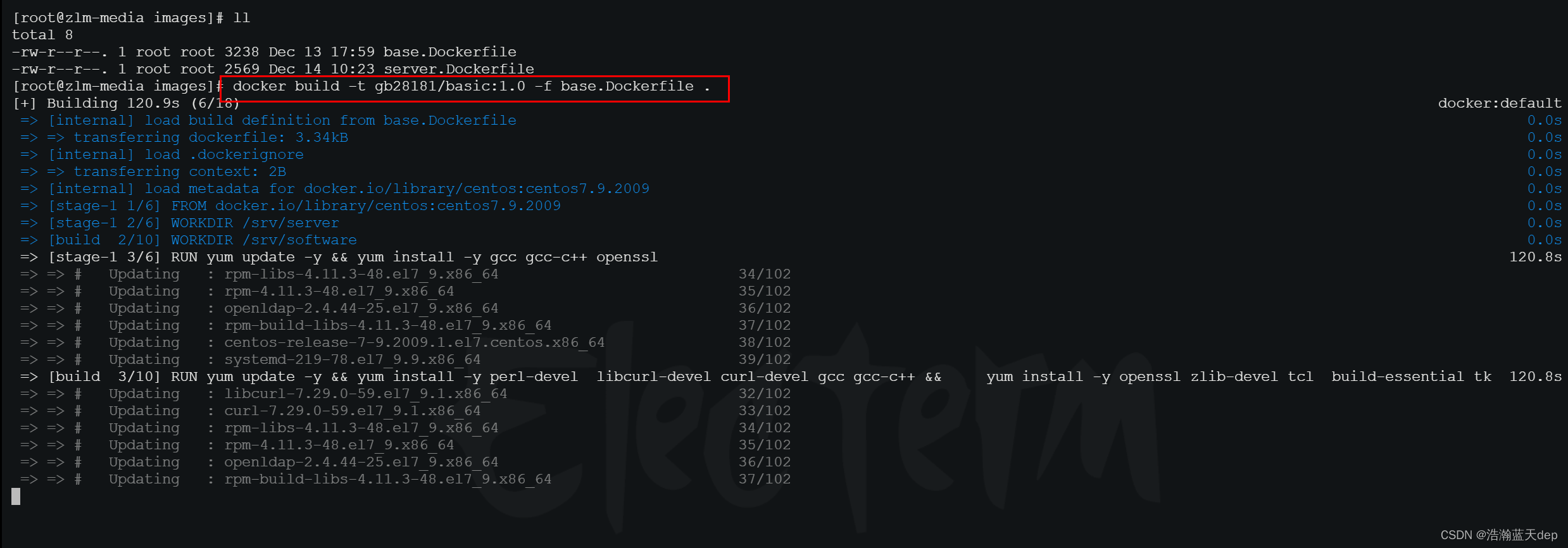
构建成功
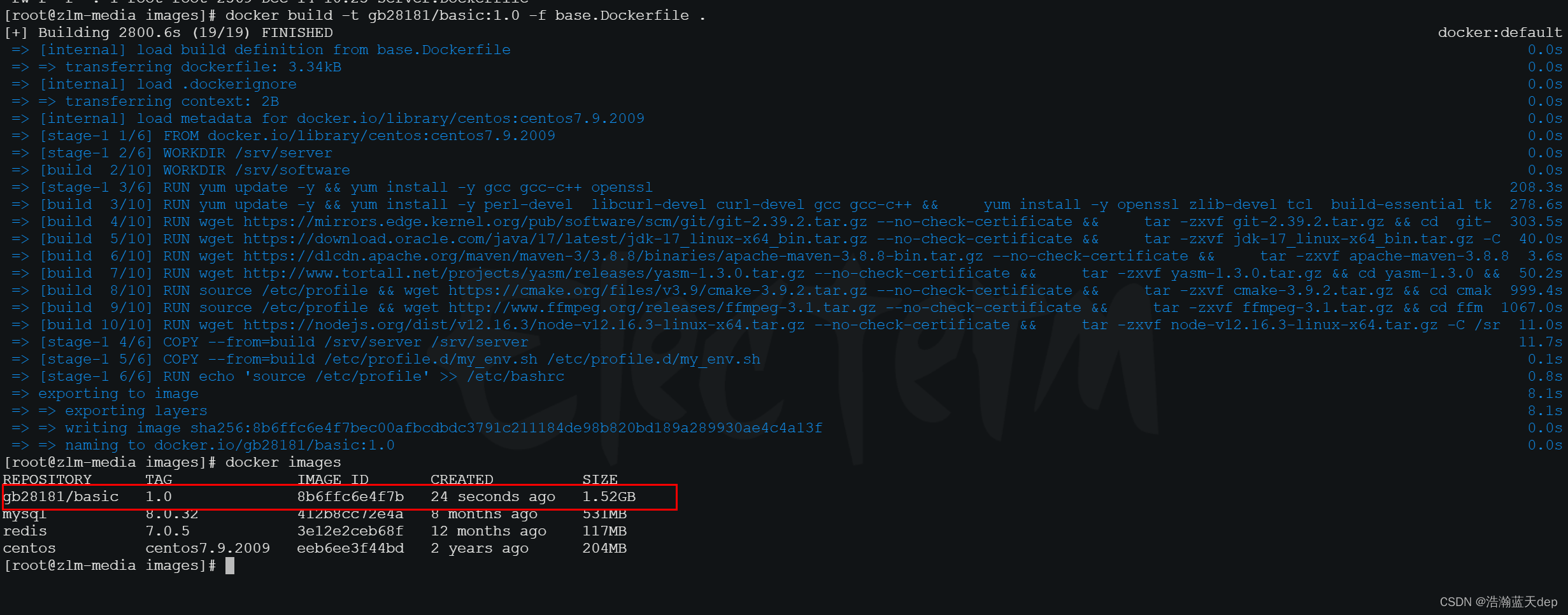
构建服务部署镜像 gb28181/server:1.0
该镜像主要负责部署以下几个服务:
1.下载编译安装zlm
2.下载wvp-gb28181-pro
3.编译前端代码
4.编译wvp-gb28181-pro后端代码
5.下载编译wvp-pro-assist代码
6.制作启动脚本run.sh,该脚本主要用于启动zlm服务、wvp-gb28181-pro以及wvp-pro-assist
7.对外暴露需要的端口
dockerfile内容,文件名称:server.Dockerfile
FROM gb28181/basic:1.0 as buildWORKDIR /srv/app# 创建文件夹RUN mkdir -p /srv/app/gb28181/media && \ mkdir -p /srv/app/gb28181/wvp/heapdump && \ mkdir -p /srv/app/gb28181/assist/heapdump# 编译安装zlmRUN source /etc/profile && git clone https://gitee.com/xia-chu/ZLMediaKit.git && \ cd ZLMediaKit && \ git submodule update --init && \ mkdir build && cd build && cmake .. && make -j4 && \ rm -f /srv/app/ZLMediaKit/release/linux/Debug/config.ini && \ cp -r /srv/app/ZLMediaKit/release/linux/Debug/* /srv/app/gb28181/media# 下载wvp-gb28181-proRUN source /etc/profile && git clone https://gitee.com/pan648540858/wvp-GB28181-pro.git# 编译前端代码,如果前后端分开部署这一步可以跳过RUN source /etc/profile && cd wvp-GB28181-pro/web_src && npm --registry=https://registry.npmmirror.com install && \ npm run build# 编译打包wvp-gb28181-proRUN source /etc/profile && cd wvp-GB28181-pro && \ mvn clean package -Dmaven.test.skip=true && \ cp /srv/app/wvp-GB28181-pro/target/*.jar /srv/app/gb28181/wvp && \ cp /srv/app/wvp-GB28181-pro/src/main/resources/application-dev.yml /srv/app/gb28181/wvp/application.yml# 下载wvp-pro-assist以及编译打包RUN source /etc/profile && git clone https://gitee.com/pan648540858/wvp-pro-assist.git && \ cd wvp-pro-assist && \ mvn clean package -Dmaven.test.skip=true && \ cp /srv/app/wvp-pro-assist/target/*.jar /srv/app/gb28181/assist/ && \ cp /srv/app/wvp-pro-assist/src/main/resources/application-dev.yml /srv/app/gb28181/assist/application.ymlFROM gb28181/basic:1.0WORKDIR /srv/appCOPY --from=build /srv/app/gb28181/ /srv/app/# 启动脚本RUN echo '#!/bin/bash' > run.sh && \ echo 'source /etc/profile' >> run.sh && \ echo 'cd /srv/app/assist' >> run.sh && \ echo 'nohup java -XX:+HeapDumpOnOutOfMemoryError -XX:HeapDumpPath=/srv/app/assist/heapdump/ -jar *.jar --spring.config.location=/srv/app/assist/application.yml &' >> run.sh && \ echo 'nohup /srv/app/media/MediaServer -d &' >> run.sh && \ echo 'cd /srv/app/wvp' >> run.sh && \ echo 'java -XX:+HeapDumpOnOutOfMemoryError -XX:HeapDumpPath=/srv/app/wvp/heapdump/ -jar *.jar --spring.config.location=/srv/app/wvp/application.yml ' >> run.sh && \ chmod +x run.shEXPOSE 18080/tcpEXPOSE 5060/tcpEXPOSE 5060/udpEXPOSE 18081/tcpEXPOSE 80/tcpEXPOSE 443/tcpEXPOSE 1935/tcpEXPOSE 8000/tcpEXPOSE 9000/tcpEXPOSE 10000/tcpEXPOSE 554/tcpEXPOSE 554/udpEXPOSE 30000-30500/tcpEXPOSE 30000-30500/udpCMD ["sh", "/srv/app/run.sh"]构建镜像命令
以下命令需要和server.Dockerfile在同一路径下执行
docker build -t gb28181/server:1.0 -f server.Dockerfile .
构建成功
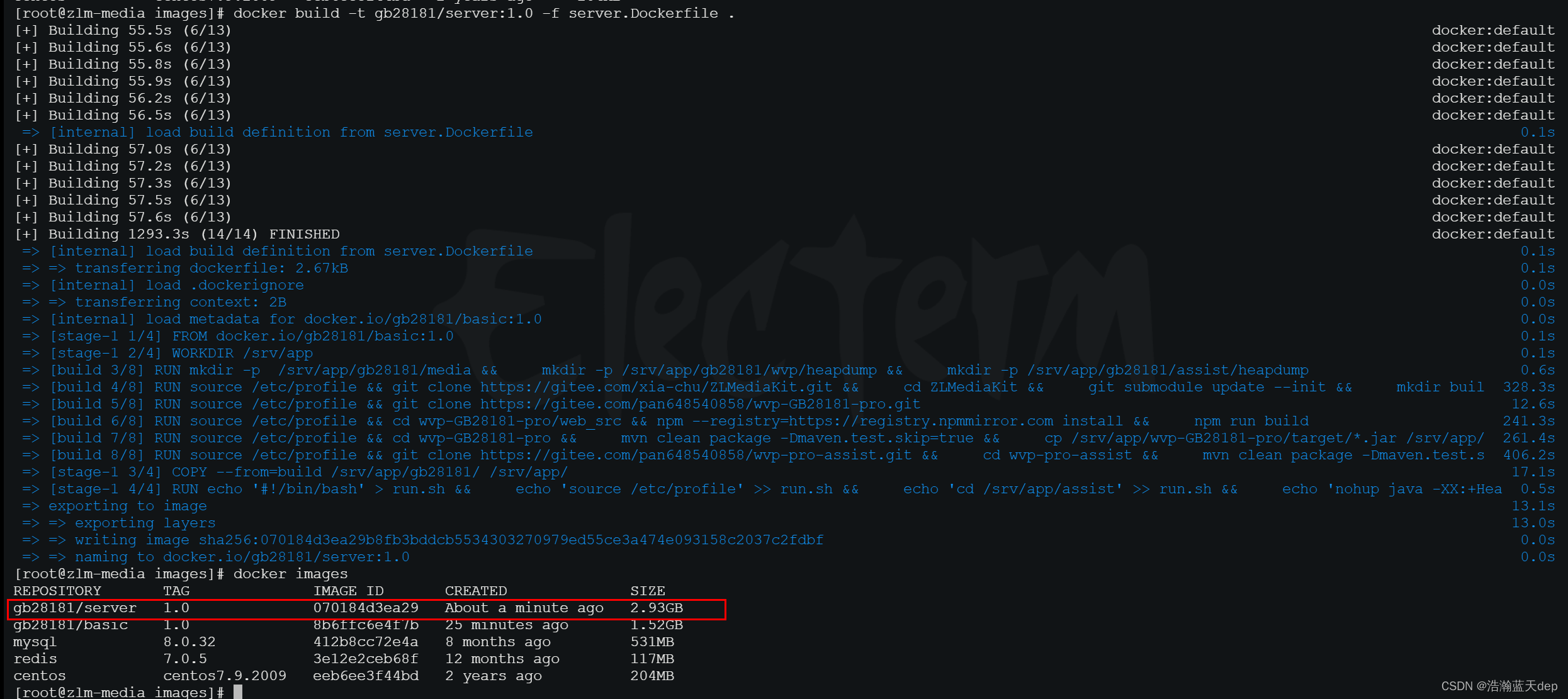
服务部署
WVP-GB28181-PRO配置文件
文件名称:application-wvp.yml,位置:/root/data/gb28181/config
注意以下几点
1. media.id的值要和下面config.ini配置文件中[general]下的mediaServerId的值一致
2. media.secret的值和config.ini中[api]下的secret的值以及[hook]下的admin_params的值三者保持一致
3. media如果开启了多端口模式即media.rtp.enable的值设置为true的话media.rtp.port-range的值要和config.ini中[rtp_proxy]下的port_range的值保持一致
4. 配置中关于数据库和redis的配置请自行根据实际值修改
5. 配置文件中media.ip的值根据实际情况修改
spring: # 设置接口超时时间 mvc: async: request-timeout: 60000 thymeleaf: cache: false # [可选]上传文件大小限制 servlet: multipart: max-file-size: 10MB max-request-size: 100MB # REDIS数据库配置 redis: # [必须修改] Redis服务器IP, REDIS安装在本机的,使用127.0.0.1 host: 192.168.50.155 # [必须修改] 端口号 port: 6379 # [可选] 数据库 DB database: 4 # [可选] 访问密码,若你的redis服务器没有设置密码,就不需要用密码去连接 password: 123123 # [可选] 超时时间 timeout: 10000 # mysql数据源 datasource: type: com.zaxxer.hikari.HikariDataSource driver-class-name: com.mysql.cj.jdbc.Driver url: jdbc:mysql://192.168.50.155:3306/wvp?useUnicode=true&characterEncoding=UTF8&rewriteBatchedStatements=true&serverTimezone=PRC&useSSL=false&allowMultiQueries=true&allowPublicKeyRetrieval=true username: root password: 123123 hikari: connection-timeout: 20000 # 是客户端等待连接池连接的最大毫秒数 initialSize: 10 # 连接池初始化连接数 maximum-pool-size: 200 # 连接池最大连接数 minimum-idle: 5 # 连接池最小空闲连接数 idle-timeout: 300000 # 允许连接在连接池中空闲的最长时间(以毫秒为单位) max-lifetime: 1200000 # 是池中连接关闭后的最长生命周期(以毫秒为单位)#[可选] WVP监听的HTTP端口, 网页和接口调用都是这个端口server: port: 18080 # [可选] HTTPS配置, 默认不开启 ssl: # [可选] 是否开启HTTPS访问 enabled: false # [可选] 证书文件路径,放置在resource/目录下即可,修改xxx为文件名 key-store: classpath:test.monitor.89iot.cn.jks # [可选] 证书密码 key-store-password: gpf64qmw # [可选] 证书类型, 默认为jks,根据实际修改 key-store-type: JKS# 作为28181服务器的配置sip: # [必须修改] 本机的IP,对应你的网卡,监听什么ip就是使用什么网卡, # 如果要监听多张网卡,可以使用逗号分隔多个IP, 例如: 192.168.1.4,10.0.0.4 # 如果不明白,就使用0.0.0.0,大部分情况都是可以的 # 请不要使用127.0.0.1,任何包括localhost在内的域名都是不可以的。 ip: 0.0.0.0 # [可选] 28181服务监听的端口 port: 5060 # 根据国标6.1.2中规定,domain宜采用ID统一编码的前十位编码。国标附录D中定义前8位为中心编码(由省级、市级、区级、基层编号组成,参照GB/T 2260-2007) # 后两位为行业编码,定义参照附录D.3 # 3701020049标识山东济南历下区 信息行业接入 # [可选] domain: 4401020049 # [可选] id: 44010200492000000001 # [可选] 默认设备认证密码,后续扩展使用设备单独密码, 移除密码将不进行校验 password: admin123 # 是否存储alarm信息 alarm: true#zlm 默认服务器配置media: id: 512dbsFIDsgKv1c2eE7T # [必须修改] zlm服务器的内网IP ip: 192.168.50.155 # [必须修改] zlm服务器的http.port http-port: 8080 # [可选] 返回流地址时的ip,置空使用 media.ip stream-ip: # [可选] wvp在国标信令中使用的ip,此ip为摄像机可以访问到的ip, 置空使用 media.ip sdp-ip: # [可选] zlm服务器的hook所使用的IP, 默认使用sip.ip hook-ip: # [可选] zlm服务器的http.sslport, 置空使用zlm配置文件配置 http-ssl-port: 8443 # [可选] zlm服务器的hook.admin_params=secret secret: BWInk2pjKY8EkuZ6Kc019zajV7RU03N1 # 启用多端口模式, 多端口模式使用端口区分每路流,兼容性更好。 单端口使用流的ssrc区分, 点播超时建议使用多端口测试 rtp: # [可选] 是否启用多端口模式, 开启后会在portRange范围内选择端口用于媒体流传输 enable: true # [可选] 在此范围内选择端口用于媒体流传输, 必须提前在zlm上配置该属性,不然自动配置此属性可能不成功 port-range: 30000,30500 # 端口范围 # [可选] 国标级联在此范围内选择端口发送媒体流, send-port-range: 30000,30500 # 端口范围 # 录像辅助服务, 部署此服务可以实现zlm录像的管理与下载, 0 表示不使用 record-assist-port: 18081 auto-config: true# [根据业务需求配置]user-settings: # 点播/录像回放 等待超时时间,单位:毫秒 play-timeout: 180000 # [可选] 自动点播, 使用固定流地址进行播放时,如果未点播则自动进行点播, 需要rtp.enable=true auto-apply-play: true # 设备/通道状态变化时发送消息 device-status-notify: true sip-log: false # 跨域配置,配置你访问前端页面的地址即可, 可以配置多个 allowed-origins: - http://localhost:18080 - http://127.0.0.1:18080 interface-authentication: falselogging: level: root: infoWVP-PRO-ASSIST配置文件
文件名称:application-assist.yml 位置:/root/data/gb28181/config
注意以下几点
1. userSettings.record的值要填写实际镜像内部视频文件所在的位置
2. userSettings.ffmpeg和ffprobe的值也是镜像内部对应命令所在的路径
3. 配置中关于redis的配置自行修改,其他值如果没有修改按照默认的即可
spring: # REDIS数据库配置 redis: # [必须修改] Redis服务器IP, REDIS安装在本机的,使用127.0.0.1 host: 192.168.50.155 # [必须修改] 端口号 port: 6379 # [可选] 数据库 DB database: 4 # [可选] 访问密码,若你的redis服务器没有设置密码,就不需要用密码去连接 password: 123123 # [可选] 超时时间 timeout: 10000# [可选] WVP监听的HTTP端口, 网页和接口调用都是这个端口server: port: 18081 # [可选] HTTPS配置, 默认不开启 ssl: # [可选] 是否开启HTTPS访问 enabled: false # [可选] 证书文件路径,放置在resource/目录下即可,修改xxx为文件名 key-store: classpath:xxx.jks # [可选] 证书密码 key-password: password # [可选] 证书类型, 默认为jks,根据实际修改 key-store-type: JKS# [根据业务需求配置]userSettings: id: 自行定义 # [可选 ] zlm配置的录像路径, record: /srv/app/media/www/record # [可选 ] 录像保存时长(单位: 天)每天晚12点自动对过期文件执行清理 recordDay: 7 # [可选 ] 录像下载合成临时文件保存时长, 不配置默认取值recordDay(单位: 天)每天晚12点自动对过期文件执行清理 # recordTempDay: 7 # [必选 ] ffmpeg路径 ffmpeg: /srv/server/ffmpeg/bin/ffmpeg # [必选 ] ffprobe路径, 一般安装ffmpeg就会自带, 一般跟ffmpeg在同一目录,用于查询文件的信息 ffprobe: /srv/server/ffmpeg/bin/ffprobe # [可选 ] 限制 ffmpeg 合并文件使用的线程数,间接限制cpu使用率, 默认2 限制到50% threads: 2swagger-ui:# [可选] 日志配置, 一般不需要改logging: file: name: logs/wvp.log max-history: 30 max-size: 10MB total-size-cap: 300MB level: root: info top: panll: assist: infoZLMedia的配置
文件名称:config.ini 位置:/root/data/gb28181/config
注意以下几点
1. [api]下的secret和上文说的保持一致
2. [ffmpeg]下的bin的值为容器内部对应命令所在的路径,如果没修改就是用下面配置中的默认值
3. [general]下的mediaServerId的值和上文说的保持一致
4. [hook]下的几个涉及到ip的配置如果开起了自动配置可以不用管服务开启后会自行设置
; auto-generated by mINI class {[api]apiDebug=1defaultSnap=./www/logo.pngdownloadRoot=./wwwsecret=BWInk2pjKY8EkuZ6Kc019zajV7RU03N1snapRoot=./www/snap/[cluster]origin_url=retry_count=3timeout_sec=15[ffmpeg]bin=/srv/server/ffmpeg/bin/ffmpegcmd=%s -re -i %s -c:a aac -strict -2 -ar 44100 -ab 48k -c:v libx264 -f flv %slog=./ffmpeg/ffmpeg.logrestart_sec=0snap=%s -rtsp_transport tcp -i %s -y -f mjpeg -frames:v 1 %s[general]check_nvidia_dev=1enableVhost=0enable_ffmpeg_log=0flowThreshold=1024maxStreamWaitMS=15000mediaServerId=512dbsFIDsgKv1c2eE7TmergeWriteMS=0resetWhenRePlay=1streamNoneReaderDelayMS=20000unready_frame_cache=100wait_add_track_ms=3000wait_track_ready_ms=10000[hls]broadcastRecordTs=0deleteDelaySec=10fastRegister=0fileBufSize=65536segDur=2segKeep=0segNum=3segRetain=5[hook]admin_params=BWInk2pjKY8EkuZ6Kc019zajV7RU03N1alive_interval=10.0enable=1on_flow_report=on_http_access=on_play=http://0.0.0.0:18080/index/hook/on_playon_publish=http://0.0.0.0:18080/index/hook/on_publishon_record_mp4=http://127.0.0.1:18081/api/record/on_record_mp4on_record_ts=on_rtp_server_timeout=http://0.0.0.0:18080/index/hook/on_rtp_server_timeouton_rtsp_auth=on_rtsp_realm=on_send_rtp_stopped=http://0.0.0.0:18080/index/hook/on_send_rtp_stoppedon_server_exited=https://0.0.0.0:18080/index/hook/on_server_exitedon_server_keepalive=http://0.0.0.0:18080/index/hook/on_server_keepaliveon_server_started=http://0.0.0.0:18080/index/hook/on_server_startedon_shell_login=on_stream_changed=http://0.0.0.0:18080/index/hook/on_stream_changedon_stream_none_reader=http://0.0.0.0:18080/index/hook/on_stream_none_readeron_stream_not_found=http://0.0.0.0:18080/index/hook/on_stream_not_foundretry=1retry_delay=3.0stream_changed_schemas=rtsp/rtmp/fmp4/ts/hls/hls.fmp4timeoutSec=20[http]allow_cross_domains=1allow_ip_range=::1,127.0.0.1,172.16.0.0-172.31.255.255,192.168.0.0-192.168.255.255,10.0.0.0-10.255.255.255charSet=utf-8dirMenu=1forbidCacheSuffix=forwarded_ip_header=keepAliveSecond=30maxReqSize=40960notFound=<html><head><title>404 Not Found</title></head><body bgcolor="white"><center><h1>您访问的资源不存在!</h1></center><hr><center>ZLMediaKit(git hash:e81ff30/2023-11-25T21:43:16+08:00,branch:master,build time:2023-11-26T01:11:59)</center></body></html>port=80rootPath=./wwwsendBufSize=65536sslport=443virtualPath=[multicast]addrMax=239.255.255.255addrMin=239.0.0.0udpTTL=64[protocol]add_mute_audio=1auto_close=0continue_push_ms=3000enable_audio=1enable_fmp4=1enable_hls=1enable_hls_fmp4=0enable_mp4=0enable_rtmp=1enable_rtsp=1enable_ts=1fmp4_demand=0hls_demand=0hls_save_path=./wwwmodify_stamp=2mp4_as_player=0mp4_max_second=3600mp4_save_path=/srv/app/media/wwwpaced_sender_ms=0rtmp_demand=0rtsp_demand=0ts_demand=0[record]appName=recordfastStart=0fileBufSize=65536fileRepeat=0sampleMS=500[rtc]externIP=port=8000preferredCodecA=PCMU,PCMA,opus,mpeg4-genericpreferredCodecV=H264,H265,AV1,VP9,VP8rembBitRate=0tcpPort=8000timeoutSec=15[rtmp]directProxy=1enhanced=1handshakeSecond=15keepAliveSecond=15port=1935sslport=0[rtp]audioMtuSize=600h264_stap_a=1lowLatency=0rtpMaxSize=10videoMtuSize=1400[rtp_proxy]dumpDir=gop_cache=1h264_pt=98h265_pt=99opus_pt=100port=10000port_range=30000-30500ps_pt=96timeoutSec=15[rtsp]authBasic=0directProxy=1handshakeSecond=15keepAliveSecond=15lowLatency=0port=554rtpTransportType=-1sslport=0[shell]maxReqSize=1024port=0[srt]latencyMul=4pktBufSize=8192port=9000timeoutSec=5; } ---创建挂载目录
# 配置文件mkdir -p /root/data/gb28181/config# 视频文件mkdir -p /root/data/gb28181/data# 日志文件mkdir -p /root/data/gb28181/logs启动镜像
端口说明
8080:媒体服务zlm对外暴露的http端口
8443:媒体服务zlm对外暴露的ssl端口
8554:rtsp暴露的端口
18080:wvp–gb8181-pro服务对外暴露的端口
5060:sip服务对外暴露的端口
18081:录像服务wvp-pro-assist对外暴露的端口
10000:如果未开启多端口模式(media.rtp.enable=false)则使用该端口进行媒体流传输
30000-30500:如果开启多端口模式(media.rtp.enable=true)则在该范围内随机产生端口进行媒体流传输
1935:rtmp暴露的端口
8000:rtc暴露的端口
9000:srt暴露的端口
如果未开启多端口模式即media.rtp.enable=false,那么30000-30500的端口可以不用做映射
挂载卷说明
-v /root/data/gb28181/config/config.ini:/srv/app/media/config.ini ===> zlm服务对应的配置文件-v /root/data/gb28181/config/application-assist.yml:/srv/app/assist/application.yml ===> 媒体录像服务对应的配置文件-v /root/data/gb28181/config/application-wvp.yml:/srv/app/wvp/application.ym ===> GB28181服务对应的配置文件-v /root/data/gb28181/data:/srv/app/media/www ===> zlm媒体录像存储文件-v /root/data/gb28181/logs/media:/srv/app/media/log ===> zlm媒体服务的日志文件-v /root/data/gb28181/logs/assit:/srv/app/assist/logs ===> 媒体录像服务的日志文件-v /root/data/gb28181/logs/wvp:/srv/app/wvp/logs ===> GB28181服务的日志文件docker run -id -p 1935:1935 -p 8080:80 -p 5060:5060 -p 5060:5060/udp -p 8443:443 -p 8554:554 -p 18080:18080 -p 18081:18081 -p 10000:10000 -p 8000:8000 -p 9000:9000 -p 30000-30500:30000-30500 -p 30000-30500:30000-30500/udp \-v /root/data/gb28181/config/config.ini:/srv/app/media/config.ini \-v /root/data/gb28181/config/application-assist.yml:/srv/app/assist/application.yml \-v /root/data/gb28181/config/application-wvp.yml:/srv/app/wvp/application.yml \-v /root/data/gb28181/data:/srv/app/media/www \-v /root/data/gb28181/logs/media:/srv/app/media/log \-v /root/data/gb28181/logs/assit:/srv/app/assist/logs \-v /root/data/gb28181/logs/wvp:/srv/app/wvp/logs \--restart=always \--name gb28181 gb28181/server:1.0执行以上命令启动镜像后查看对应服务的日志
gb28181服务的日志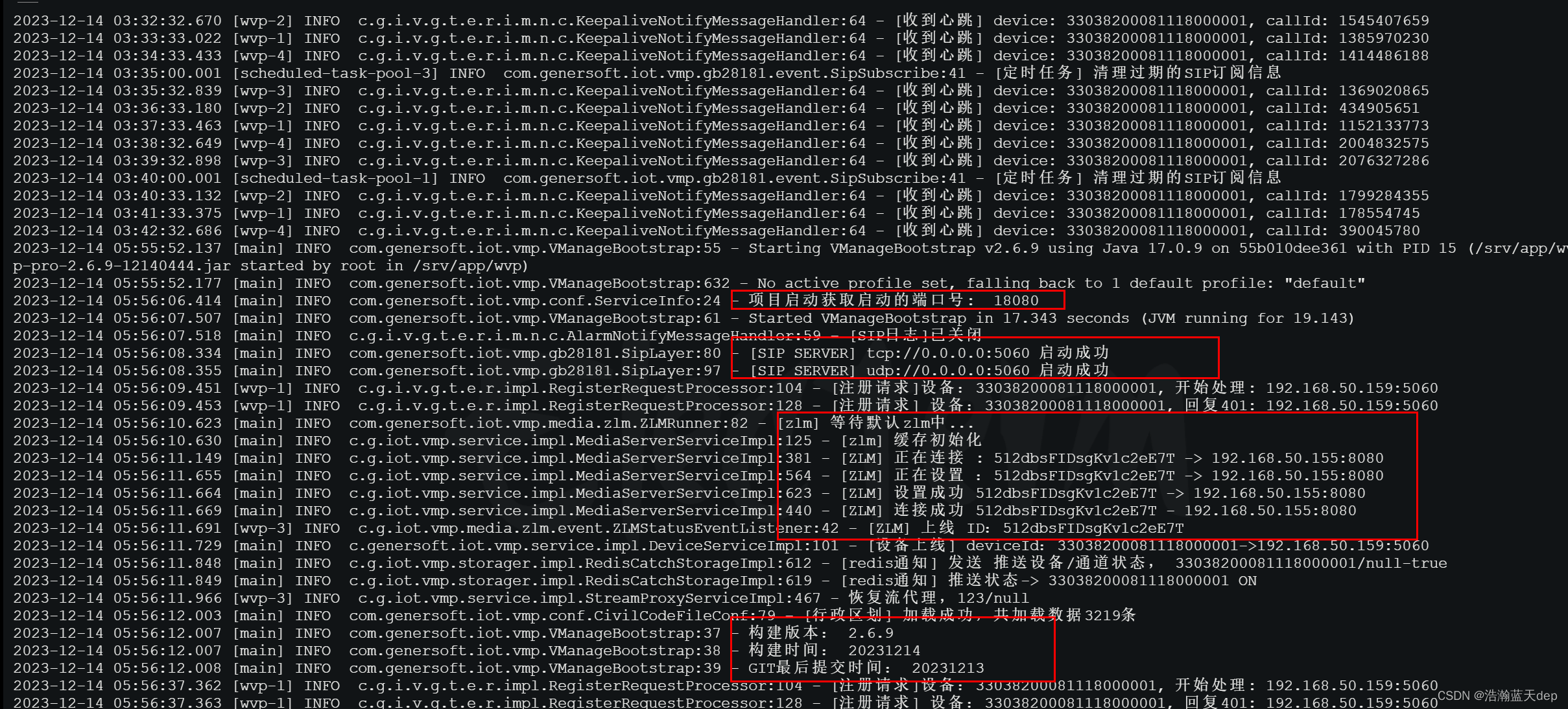 录像服务日志
录像服务日志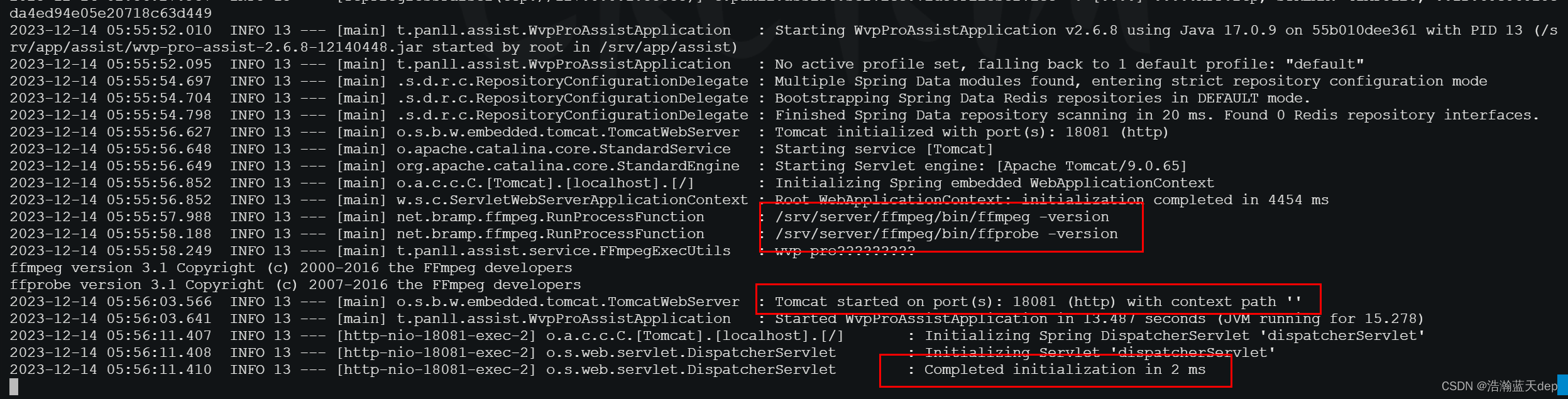 zlm媒体服务
zlm媒体服务zlm日志要关注下红线中的日志,刚开始的时候18080对应的服务还没开启所以这时候请求接口是失败的
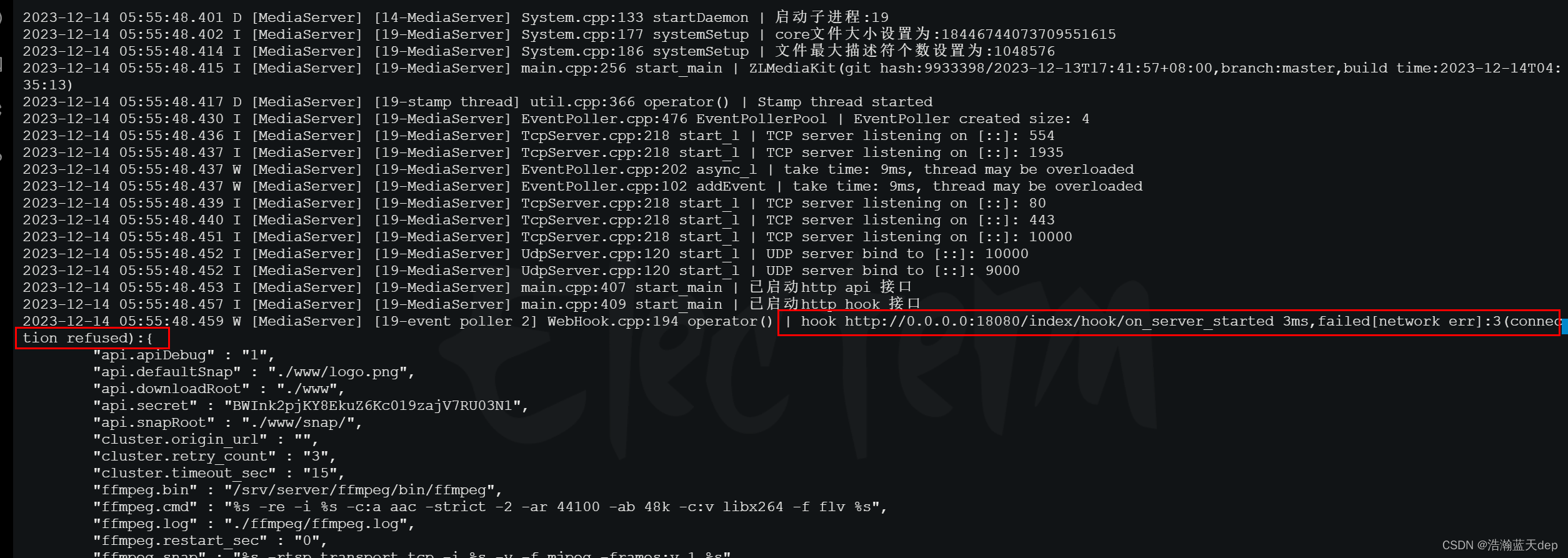
等待18080服务启动成功后zlm请求18080就会成功,下面的日志代表请求18080服务成功
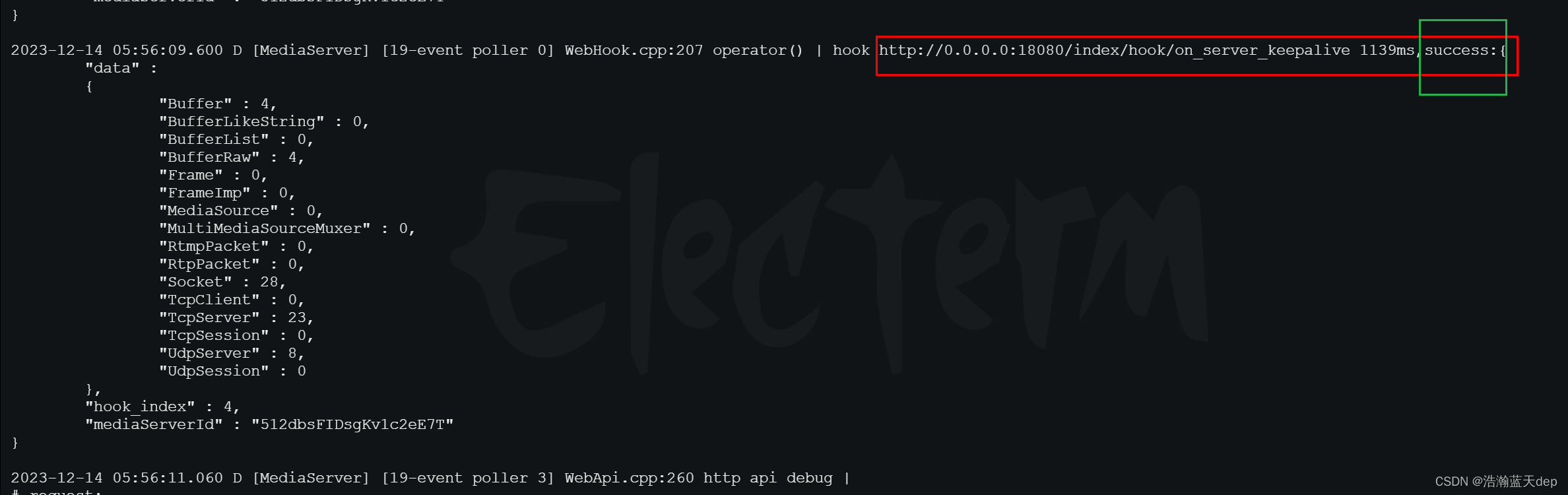
如果查看zlm的日志发现请求18080服务一直失败就要看下对应的服务是不是没启动成功,具体原因查看对应服务进行分析,一定要确保zlm请求18080 服务成功
验证部署结果
访问GB28181服务:IP+端口 例如:http://192.168.50.18080/#/login,首次访问需要登录,默认的用户名和密码:admin/admin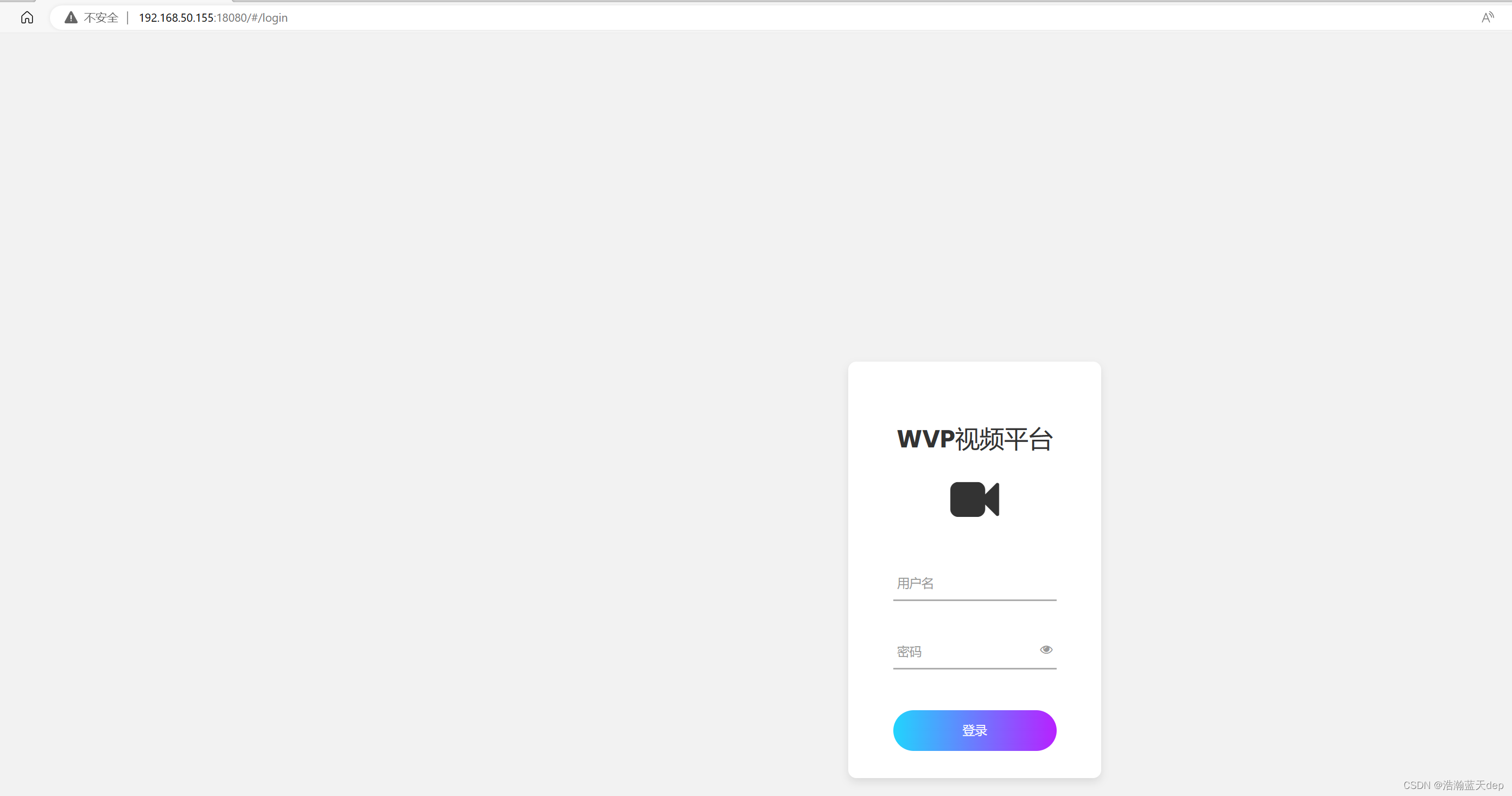 输入用户名和密码进行登录
输入用户名和密码进行登录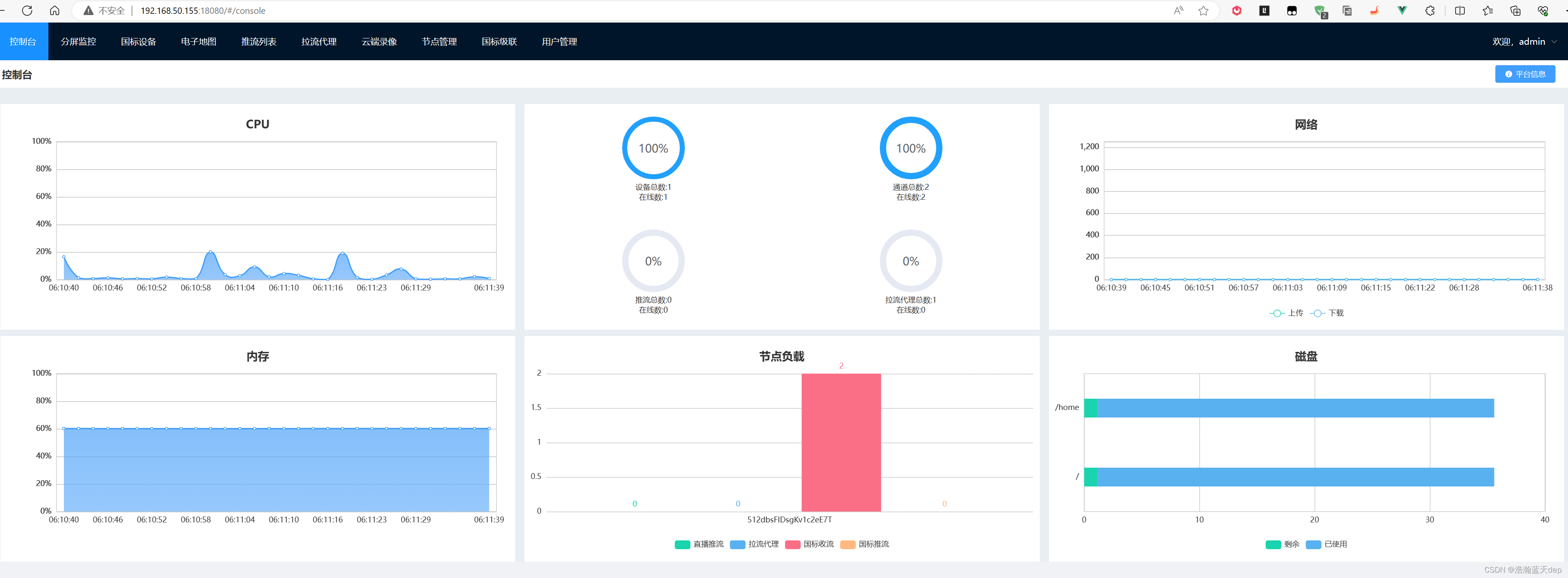 点击右上角的平台信息,查看国标服务的相关配置
点击右上角的平台信息,查看国标服务的相关配置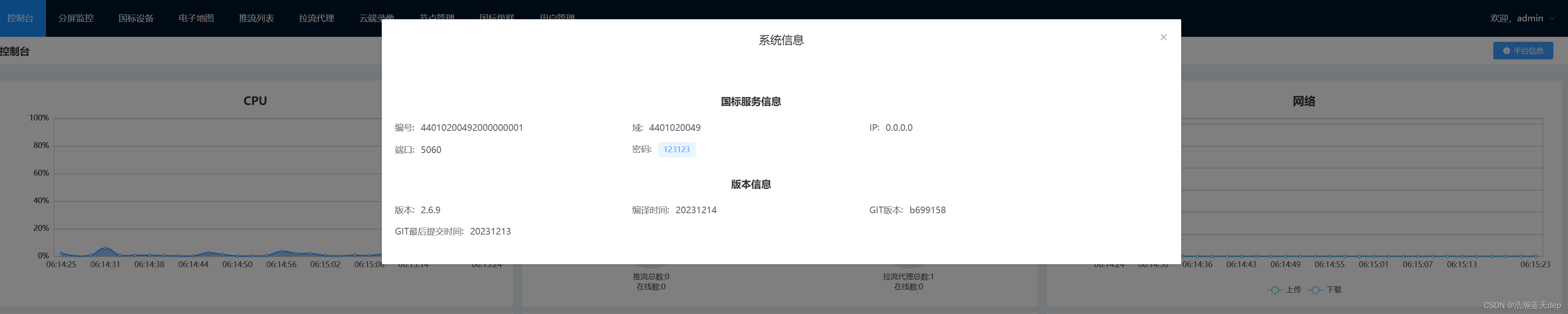 根据以上信息配置对应的摄像头,这里以海康摄像头为例,访问摄像头的ip进行登录后,切换到配置界面==>网络==>高级配置==>平台接入
根据以上信息配置对应的摄像头,这里以海康摄像头为例,访问摄像头的ip进行登录后,切换到配置界面==>网络==>高级配置==>平台接入平台接入方式:gb28181
传输协议:udp
sip信息填写对应平台信息里面的即可
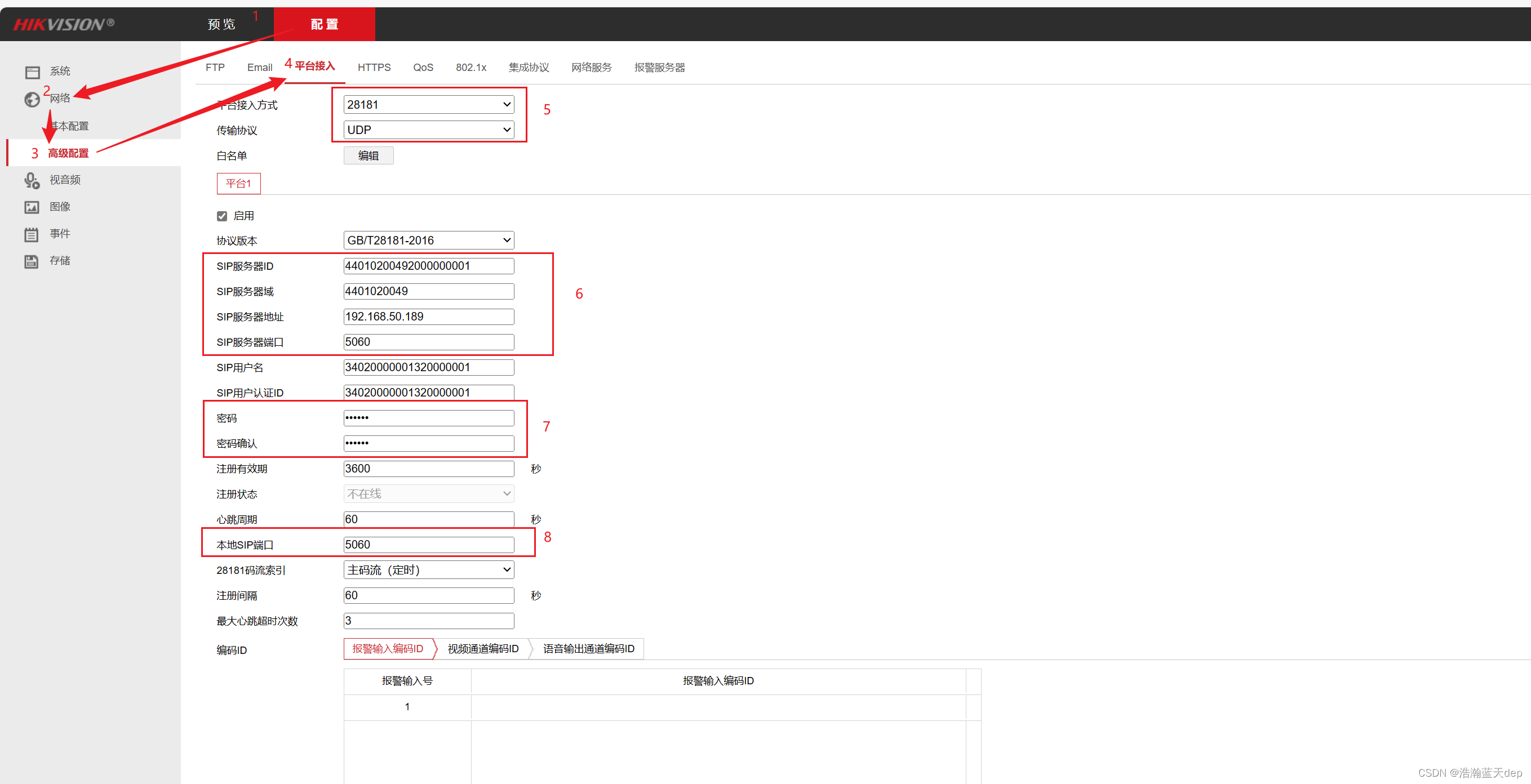 填写完成记得保存,一定要保存,保存,保存!!!访问gb28181服务切换到国标设备,可以看到摄像头已经自动显示了
填写完成记得保存,一定要保存,保存,保存!!!访问gb28181服务切换到国标设备,可以看到摄像头已经自动显示了 点击操作下的通道
点击操作下的通道 点击播放
点击播放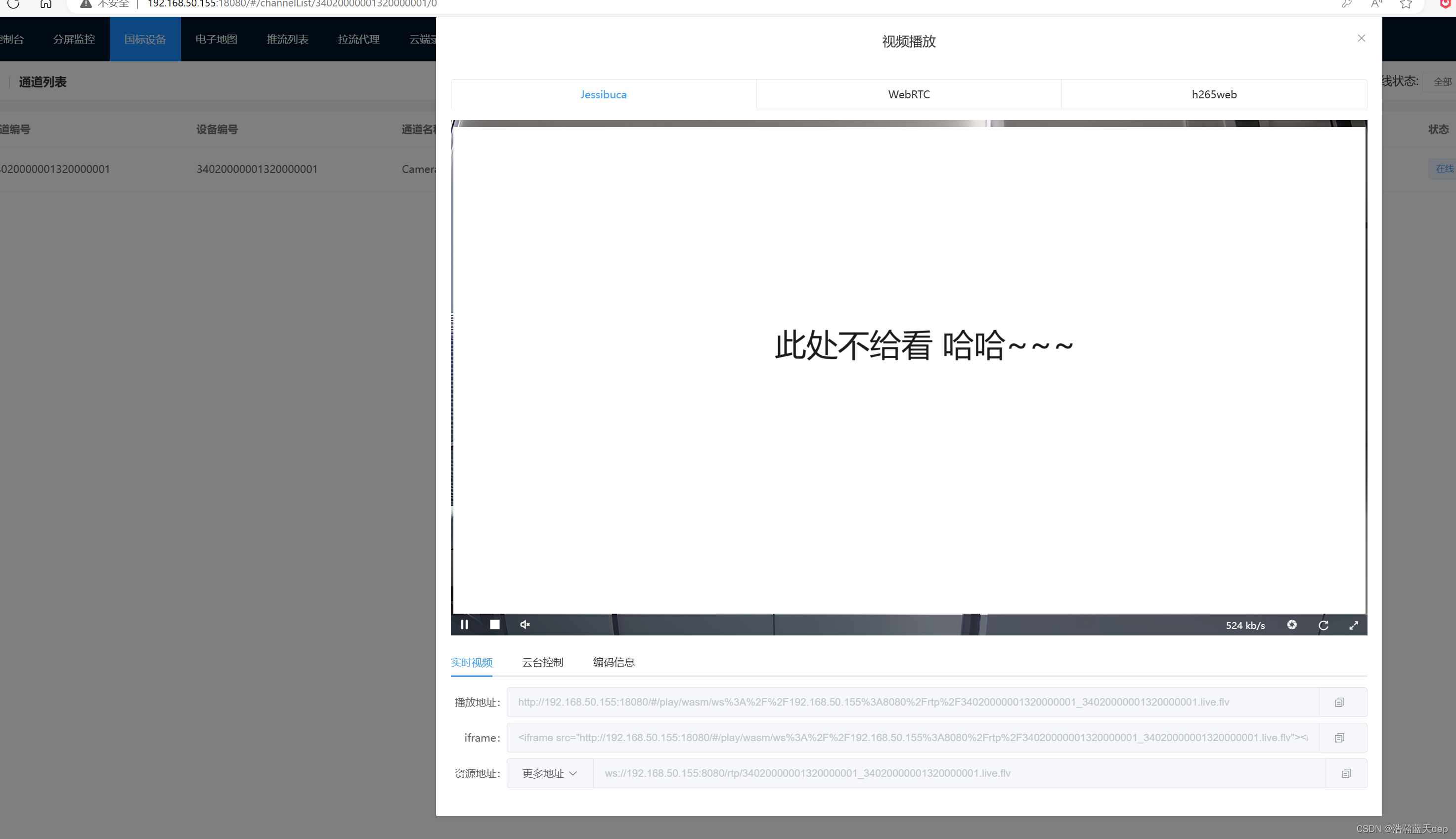 其他功能请自行探索~~如果视频无法播放看下自己的配置文件是否正确,另外确保网络是互通的,即摄像头、sip和zlm三者之间要保证网络可以互相访问,博主就是因为网络问题困在了无法播放视频这里好久。
其他功能请自行探索~~如果视频无法播放看下自己的配置文件是否正确,另外确保网络是互通的,即摄像头、sip和zlm三者之间要保证网络可以互相访问,博主就是因为网络问题困在了无法播放视频这里好久。 结束语
关于gb28181的部署和视频播放问题博主也是研究了好久,最后才将遇到的所有问题一一解决,为了少遇到类似问题博主将所有的服务部署整理成了Dockerfile,一来是为了方便部署,二来也是为了减少单独部署中遇到诸多问题。如果这篇文章帮你解决了问题希望能点赞收藏~~